
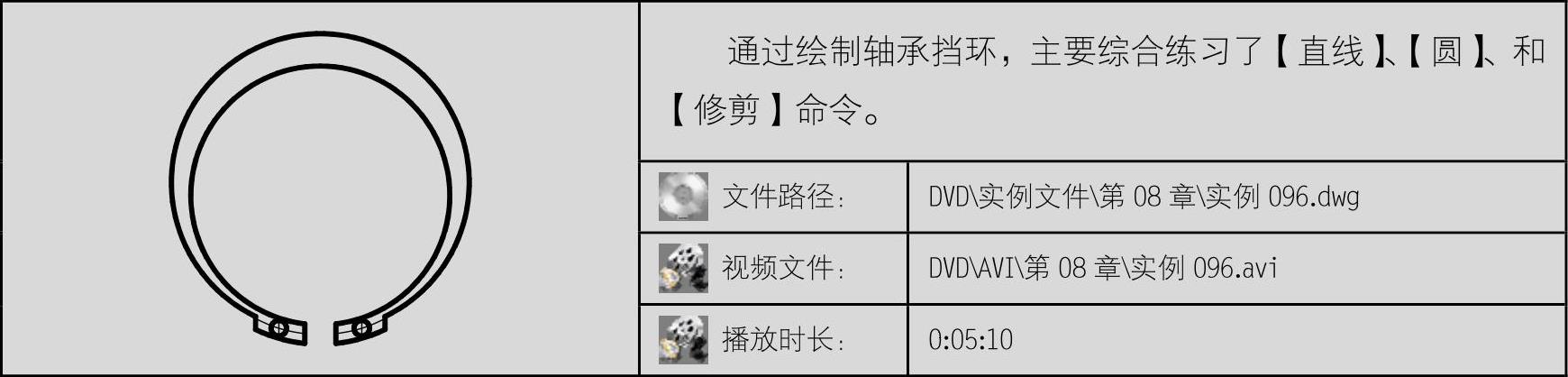
01 以附赠样板“机械制图模板.dwt”作为基础样板,新建空白文件。
02 将“点画线”设置为当前层,单击【绘图】工具栏 按钮,绘制垂直和水平两条中心线。
按钮,绘制垂直和水平两条中心线。
03 设置“轮廓线”为当前图层,使用快捷键“C”激活【圆】命令,以中心线的交点为圆心绘制半径为5的圆,如图8-125所示。
04 选择菜单【修改】|【偏移】命令,将水平中心线分别向上下两侧偏移0.5个绘图单位,结果如图8-126所示。
05 单击【绘图】工具栏 按钮,激活【圆】命令,以图8-126所示的Q点为圆心绘制半径为5.75的圆,结果如图8-127所示。
按钮,激活【圆】命令,以图8-126所示的Q点为圆心绘制半径为5.75的圆,结果如图8-127所示。
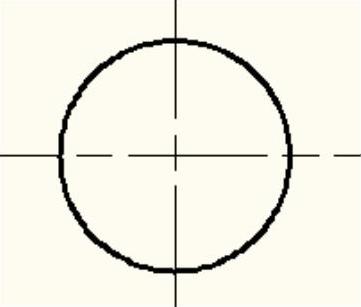
图8-125 绘制圆
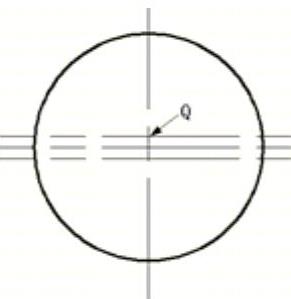
图8-126 偏移结果
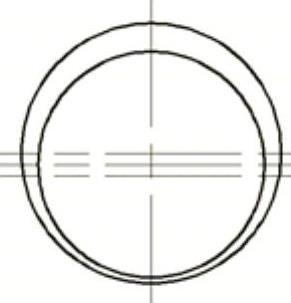
图8-127 绘制圆
06 使用快捷键O激活【偏移】命令,将垂直中心线分别向左右两侧偏移0.6和2.5个绘图单位,结果如图8-128所示。
07 使用快捷键C激活【圆】命令,以图8-128所示的点M为圆心,绘制半径为5.75的圆,结果如图8-129所示。
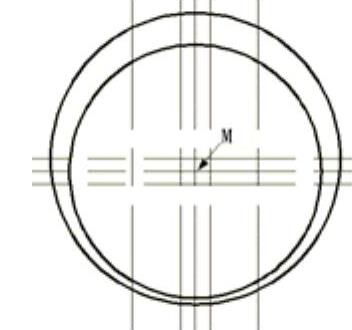
图8-128 偏移垂直辅助线
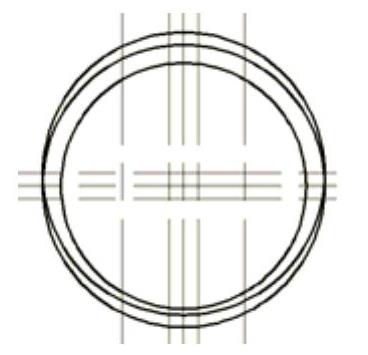
图8-129 绘制圆
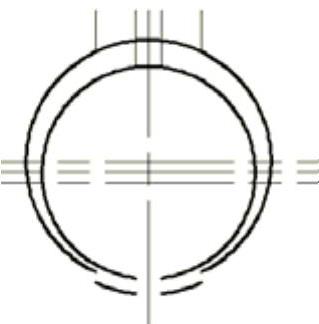 (www.xing528.com)
(www.xing528.com)
图8-130 修剪直线
08 单击【修改】工具栏 按钮,激活【修剪】命令,对图形进行修剪处理,修剪结果如图8-130所示。
按钮,激活【修剪】命令,对图形进行修剪处理,修剪结果如图8-130所示。
09 使用【删除】命令,删除辅助线,并单击【绘图】工具栏 按钮,捕捉端点绘制如图8-131所示的4条直线。
按钮,捕捉端点绘制如图8-131所示的4条直线。
10 将“点画线”设置为当前图层,单击【绘图】工具栏 按钮,以图8-131所示的O点为圆心,绘制半径为5.7的圆,如图8-132所示。
按钮,以图8-131所示的O点为圆心,绘制半径为5.7的圆,如图8-132所示。
11 使用快捷键O激活【偏移】命令,将垂直中心线分别向左右两边偏移1.5个绘图单位。
12 单击【修改】工具栏 按钮,对偏移的垂直中心线进行修剪处理,修剪结果如图8-133所示。
按钮,对偏移的垂直中心线进行修剪处理,修剪结果如图8-133所示。
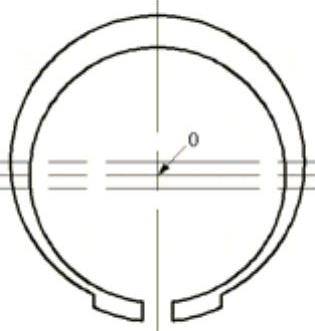
图8-131 绘制直线
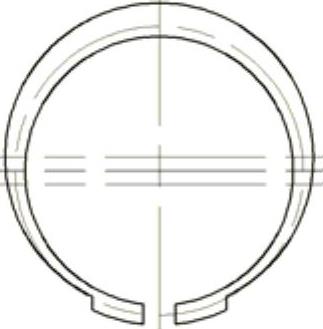
图8-132 绘制辅助圆
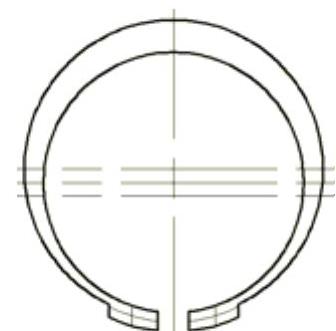
图8-133 修剪图形
13 将“轮廓线”切换为当前层,使用快捷键“C”激活【圆】命令,以刚修剪的辅助线交点为圆心绘制半径为0.3的圆,结果如图8-134所示。
14 使用【删除】命令,删除多余的辅助线,最终结果如图8-135所示。
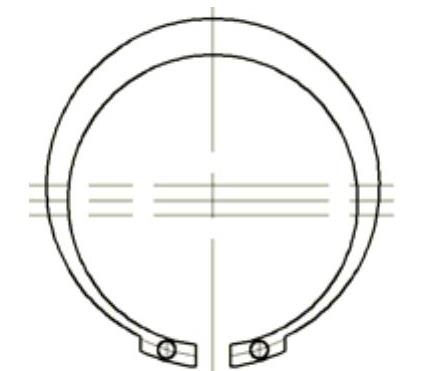
图8-134 绘制圆
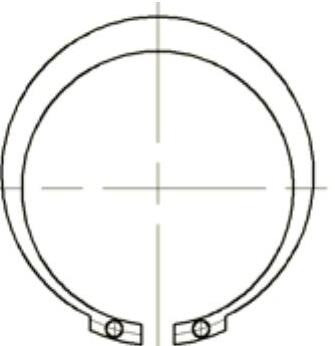
图8-135 最终结果
免责声明:以上内容源自网络,版权归原作者所有,如有侵犯您的原创版权请告知,我们将尽快删除相关内容。




